1、打开一篇ppt。如下图:

2、在ppt中插入几张图片作为示例。如下图:

3、点击ppt中的“图片工具”工具栏。如下图:
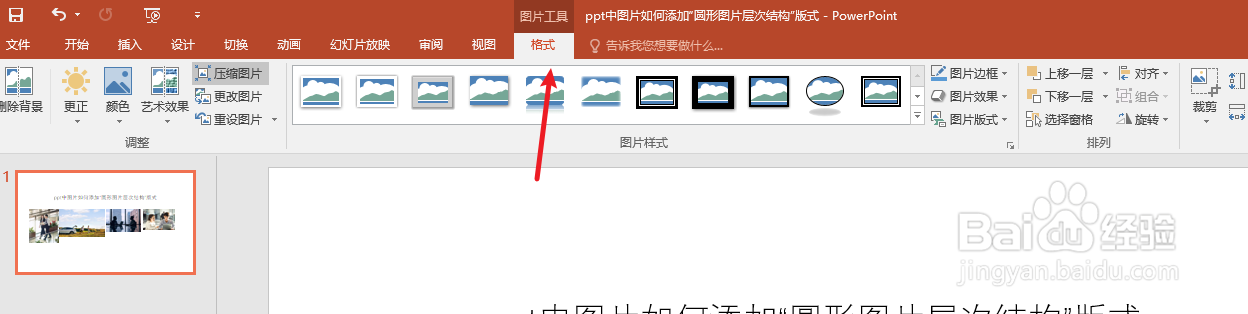
4、在“图片工具”工具栏-“图片版式”中选择“圆形图片层次结构”版式。如下图:
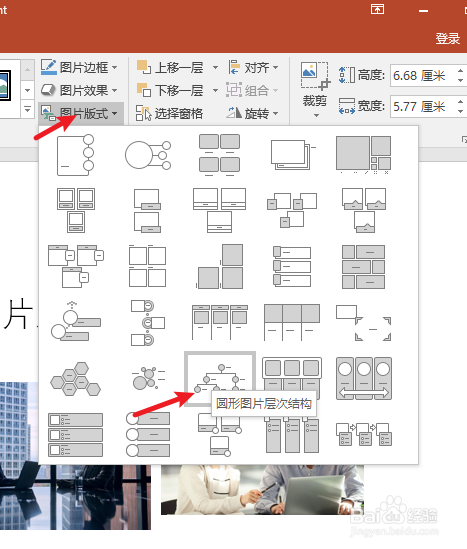
5、那么我们接下来可以查看一下ppt中“圆形图片层次结构”版式效果。如下图:
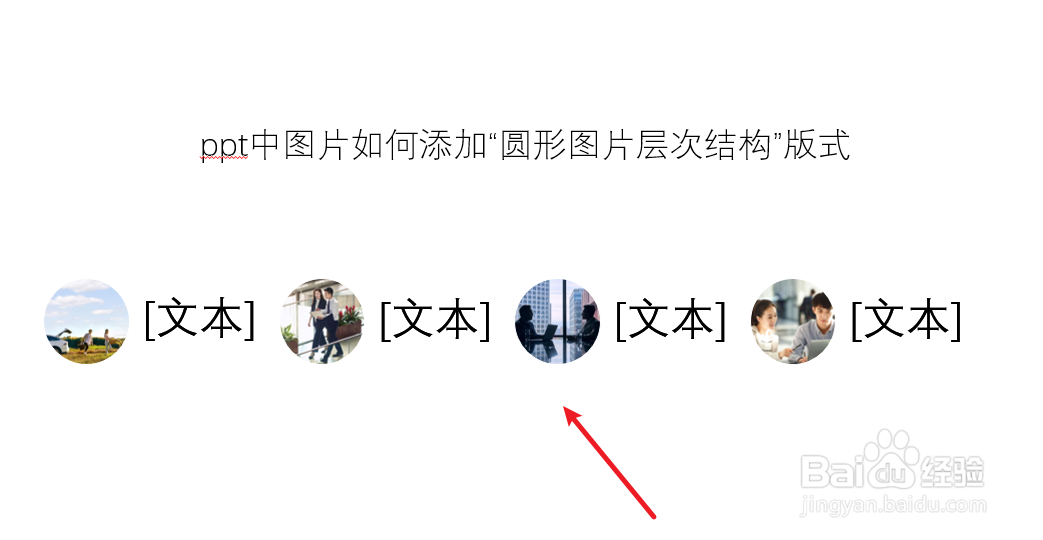
6、总结:ppt中图片如何添加“圆形图片层次结构”版式(1)打开一篇ppt(2)在ppt中插入几张图片作为示例(3)点击ppt中的“图片工具”工具栏(4)在“图片工具惯墀眚篪”工具栏-“图片版式”中选择“圆形图片层次结构”版式(5)查看ppt中“圆形图片层次结构”版式效果
